Installer le client VPN SSL Sophos Connect (Windows) – SFOS
Dans ce guide, nous allons vous montrer comment télécharger et installer le client VPN SSL depuis le portail utilisateur de votre Sophos Firewall.
Info : Ce guide a été créé pour Sophos Firewall avec le système d’exploitation SFOS. Il existe également des guides sur la configuration de SSLVPN pour macOS ou iOS.
Thèmes
Installer un client VPN SSL
1. se connecter à la Sophos
Utilisez votre navigateur pour accéder à l’URL du portail utilisateur de votre Sophos. Connectez-vous ensuite à VPN Portal avec votre nom d’utilisateur et votre mot de passe.
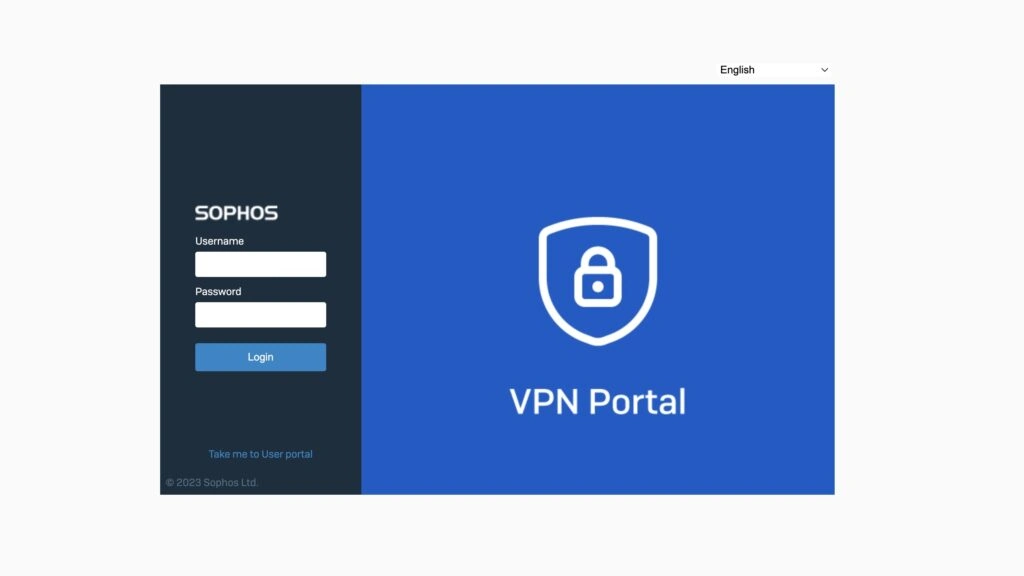
Remarque : si votre navigateur affiche un message indiquant que la connexion n’est pas fiable, c’est parce qu’aucun certificat SSL n’a été émis pour le pare-feu. Recherchez donc l’option permettant d’accéder quand même à la page (varie selon le navigateur).
2. télécharger le client Sophos SSL VPN
Allez sur VPN dans la barre de navigation. Cliquez ensuite sur Download-Link et téléchargez le logiciel puis la configuration SSL VPN.
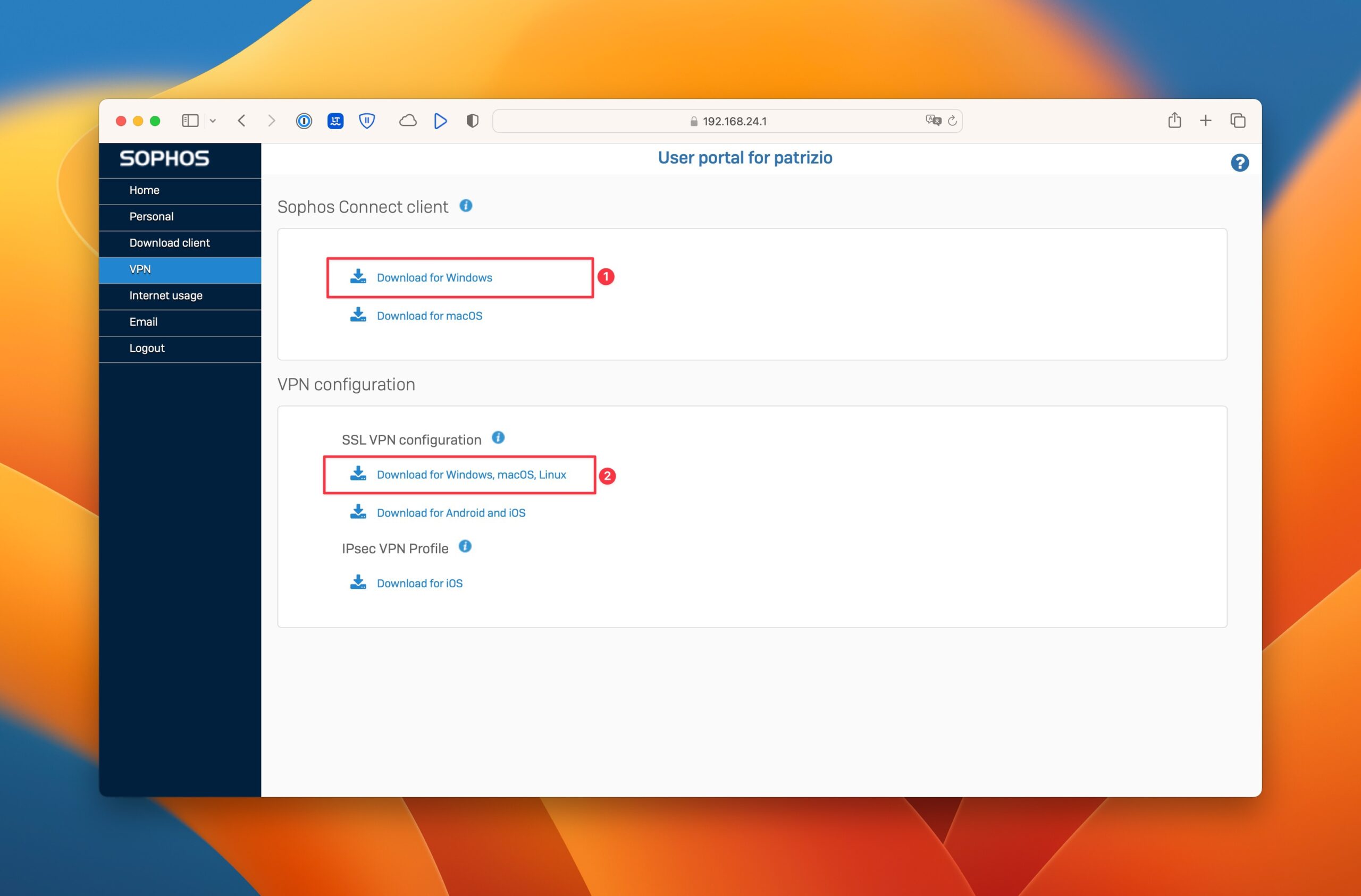
Le client Sophos Connect peut également être téléchargé directement depuis le site Web de Sophos : Télécharger le client Sophos Connect.
Le client Sophos Connect ne dispose pas d’une fonction de mise à jour automatique et doit donc être mis à jour manuellement vers la dernière version en le réinstallant.
3. installer le client Sophos SSL VPN
Exécutez le programme d’installation et suivez les étapes de l’assistant.
Remarque : si l’on vous demande d’installer un adaptateur réseau pendant l’installation, vous pouvez simplement le confirmer.
4. Sophos Connect – Configuration du client VPN SSL
Une fois le client installé, l’icône Sophos Connect apparaît dans le coin inférieur droit de la barre des tâches. Cliquez dessus pour ouvrir le client Sophos Connect. Ensuite, vous pouvez importer le VPN SSL que vous avez également téléchargé.
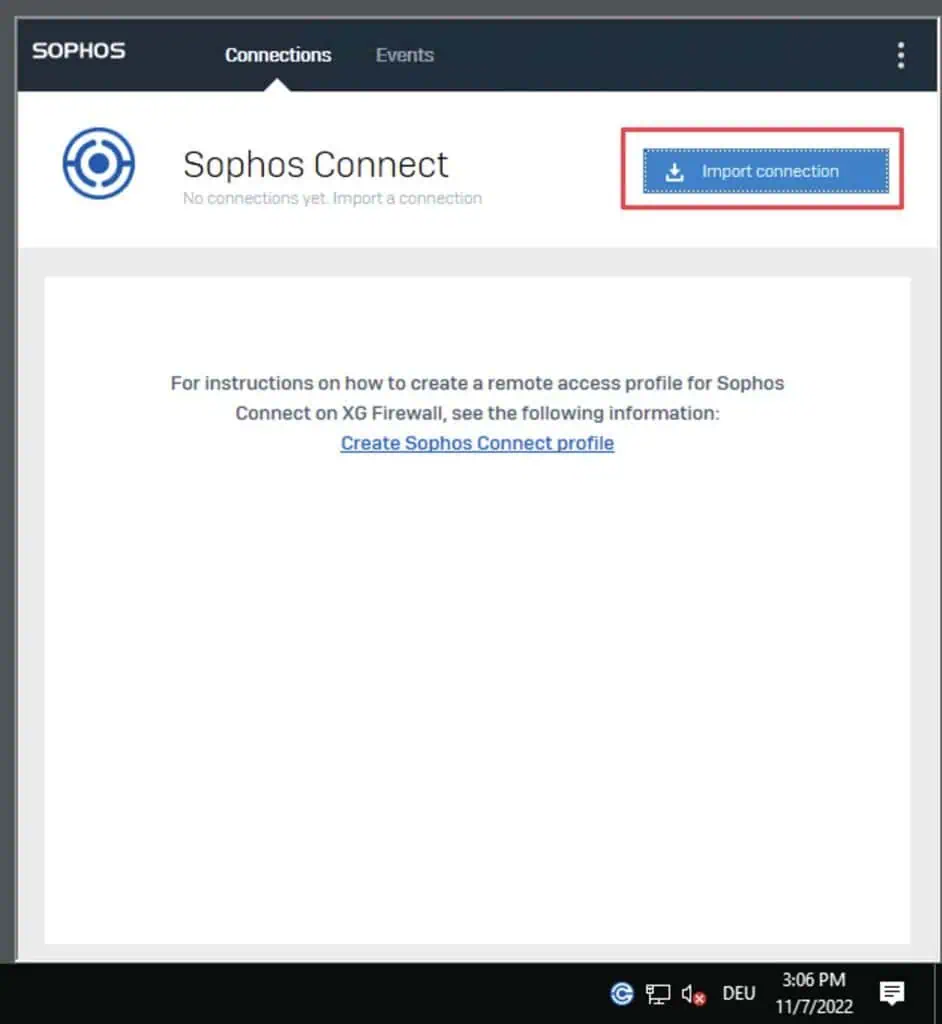
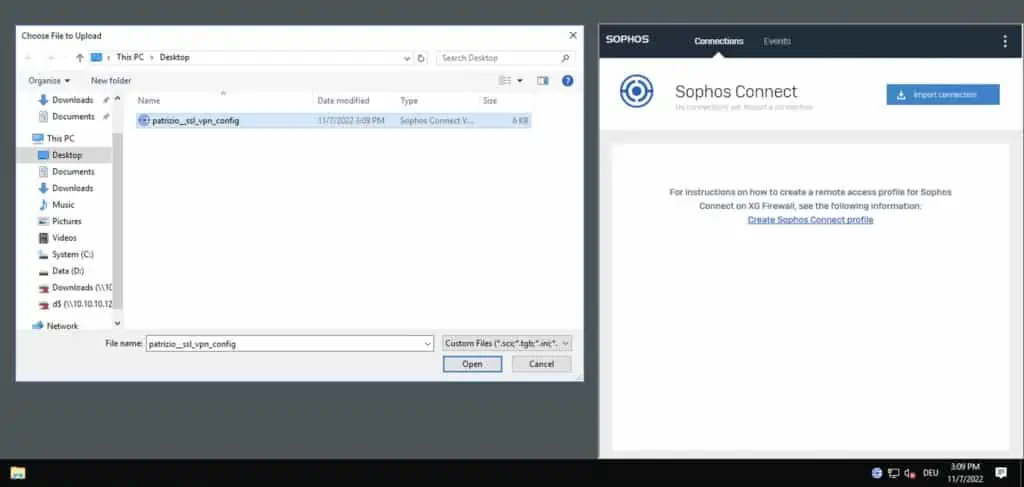
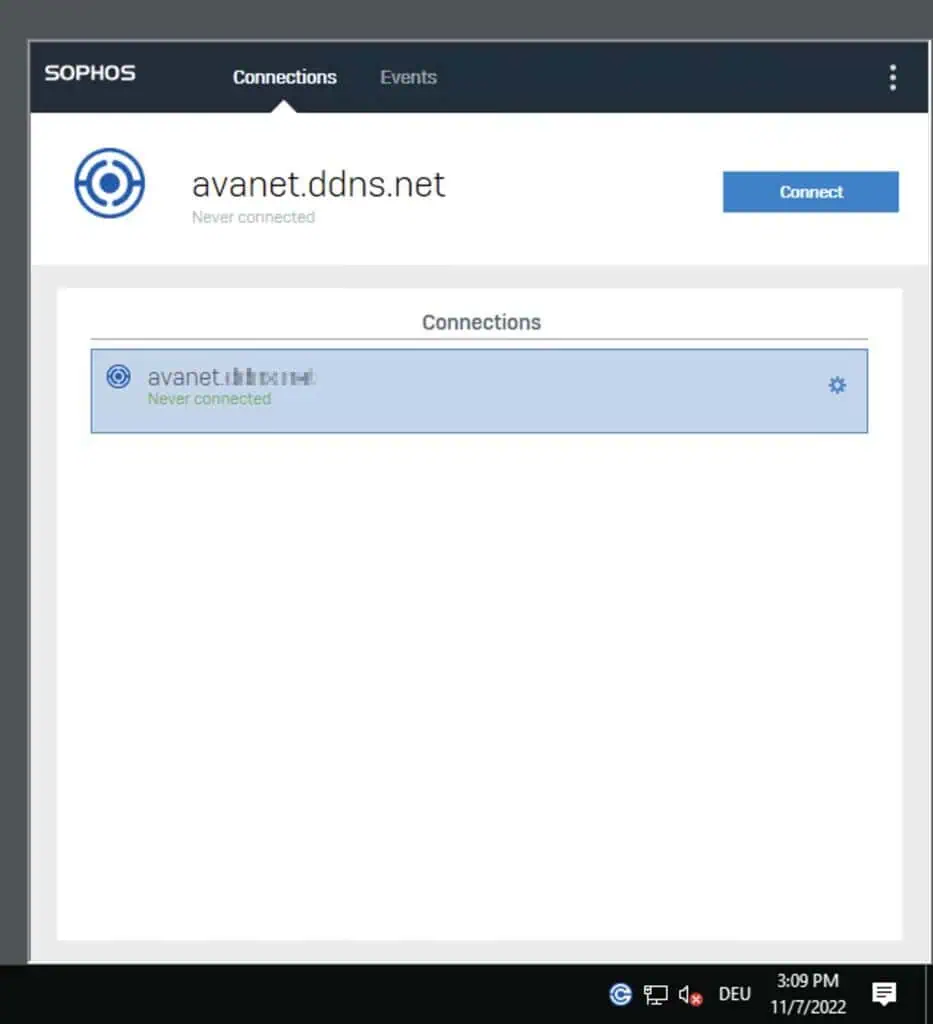
5. vérifier la connexion VPN
Cliquez sur le bouton bleu Connect. Saisissez ensuite votre nom d’utilisateur et votre mot de passe et confirmez en cliquant sur ok.
FAQ
Avec quels systèmes d’exploitation le client Sophos Connect est-il compatible ?
Le client Sophos Connect prend en charge IPsec et SSL VPN sur Windows (x86) avec Windows 10 et 11. Sur macOS (x86), seules les connexions IPsec sont prises en charge. macOS (ARM), Windows (ARM), Android et iOS ne sont pas directement pris en charge. Source : Compatibilité de la plate-forme client Sophos Connect
MacOS est-il pris en charge pour le VPN SSL ?
Non, le VPN SSL n’est pas pris en charge sur macOS. Il est recommandé d’utiliser le client OpenVPN Connect.
Le client Sophos Connect peut-il être utilisé sur des plates-formes mobiles ?
Non, le client ne prend pas en charge les plateformes mobiles(Android et iOS) pour IPsec ou SSL VPN. Il est recommandé d’utiliser des clients tiers.
Le client Sophos Connect prend-il en charge Windows (ARM) ?
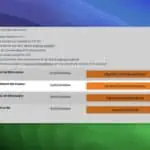
Non, Windows (ARM) n’est pas pris en charge. Nous recommandons ici le logiciel OpenVPN.
Puis-je utiliser le client Sophos Connect avec des versions antérieures de Windows ?
Non, le client ne prend en charge que Windows 10 et 11 ou supérieur sur les systèmes x86.